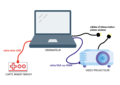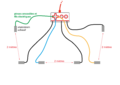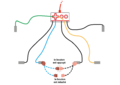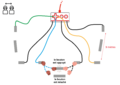Différences entre versions de « Supports peda:Jeu video collaboratif »
| (22 versions intermédiaires par le même utilisateur non affichées) | |||
| Ligne 1 : | Ligne 1 : | ||
| + | {{Infobox support pédagogique | ||
| + | |Image=jeuvideocollaboratif.jpg | ||
| + | |Description=Jeu vidéo collaboratif à mettre en place pour faire connaissance. Il n'est pas nécessaire d'avoir une grande motricité fine pour y jouer. | ||
| + | |Public=collège, IME, IEM | ||
| + | |Discipline associée=aucune | ||
| + | |Format d'atelier=petit groupe (3 à 15) | ||
| + | |Nombre d'encadrants=2 | ||
| + | |Apprentissage=fabrication | ||
| + | |Type d'atelier=projet collectif (les différents publics participent à un même projet commun) | ||
| + | |Nombre de séances=1 | ||
| + | |Durée de séance=1h | ||
| + | |Techniques=makey-makey | ||
| + | |Coût matériel=De 50 à 100 euros | ||
| + | |Etat d'avancement=Réalisés | ||
| + | |Statut de la documentation=Complète | ||
| + | |Relecture de la documentation=Non vérifiée | ||
| + | |Catégorie de handicap=Motricité, Troubles cognitifs, Hors handicap | ||
| + | |Licence=by-sa | ||
| + | |Fabmanager=Lucie | ||
| + | |Partenaires=le collège des Chalais (Rennes), le collège Bellevue (Redon), l’Institut d’Education Motrice La Clarté (Redon), l’Institut Médico Educatif PREFAAS (Rennes) | ||
| + | |Nom humanlab=Humanlab_MHK | ||
| + | }} | ||
== Description de l'atelier == | == Description de l'atelier == | ||
===Origine du projet=== | ===Origine du projet=== | ||
| − | + | Depuis janvier 2019 au sein de plusieurs structures dans le cadre d’un projet pilote soutenu et accompagné par le Conseil Départemental d’Ille-et-Vilaine. La fondation free a co-financer les interventions en 2020 et depuis la rentrée 2021, la fondation Keyrus cofinance les interventions. | |
| + | |||
| + | |||
| + | Ce projet vise à sensibiliser au handicap via la mise en place d’ateliers numériques partagés entre jeunes en situation de handicap ou non. Les ateliers numériques mis en place remplissent trois différents rôles : la socialisation des différents publics, le développement d’aides techniques aux handicaps et la sensibilisation aux problématiques liées aux handicaps, via l’initiation à la fabrication numérique. Ces ateliers sont destinés à être partagés à l’ensemble de la communauté éducative. | ||
| + | |||
===Présentation=== | ===Présentation=== | ||
| + | Jeu à mettre en œuvre pour faire connaissance dans un nouveau groupe de jeune. Ce système permet de jouer sans motricité fine. | ||
| + | |||
Les jeunes par équipes de deux commandent les boutons du jeu (ex: deux jeunes commande la flèche gauche, deux autres celle du haut, et deux autres la flèche droite). En se "chéckant" la main ils actionnent le bouton. | Les jeunes par équipes de deux commandent les boutons du jeu (ex: deux jeunes commande la flèche gauche, deux autres celle du haut, et deux autres la flèche droite). En se "chéckant" la main ils actionnent le bouton. | ||
Ce procédé transforme un jeu video en mode solo (un joueur contre le jeu) en format collaboratif (les six joueurs ont le même but commun et doivent jouer ensemble pour gagner). | Ce procédé transforme un jeu video en mode solo (un joueur contre le jeu) en format collaboratif (les six joueurs ont le même but commun et doivent jouer ensemble pour gagner). | ||
| Ligne 23 : | Ligne 51 : | ||
== Ressources pédagogiques existantes == | == Ressources pédagogiques existantes == | ||
| − | + | ===== Comment fonctionne la carte Makey Makey ===== | |
| + | Makey Makey fonctionne comme un clavier ou une souris reliés en USB à l'ordinateur et lui envoyant les signaux de commande(touche espace, clique droit, clique gauche...). | ||
| + | Comme avec n'importe quel bouton, vous ouvrez et fermez des circuits. Mais au lieu de fermer des circuits sous les touches de votre ordinateur, le circuit se ferme grâce aux objets conducteurs que vous connectez à la carte à l'aide de pince crocodile, comme vos mains, des fruits, du papier aluminium par exemple. Quand le circuit est fermé, la carte envoie une commande à votre ordinateur, comme si un bouton était pressé sur votre clavier. <br> | ||
| + | Réponse traduite issue des [https://makeymakey.com/pages/faq FAQ du site MakeyMakey]<br> | ||
| + | [[File:girl.png|400px]] | ||
| − | [https://makeymakey.com/blogs/how-to-instructions/first-time-set-up-basic-how-to-guide Basic How to Guide] | + | ===== Guide de branchement pour la première utilisation ===== |
| − | + | Ce diaporama est issu du [https://makeymakey.com/blogs/how-to-instructions/first-time-set-up-basic-how-to-guide Basic How to Guide de Makey Makey] | |
<gallery mode="slideshow"> | <gallery mode="slideshow"> | ||
| − | File: | + | File:connecter_usb.jpg | Connectez la carte à l'ordinateur |
| − | File: | + | File:fermer_popup.jpg | La carte n'a pas besoin de driver pour fonctionner |
| − | File: | + | File:connecter_a_la_terre.jpg | Connectez une pince crocodile à la terre et saisissez l'autre bout métallique |
| − | File: | + | File:espace.jpg | Ouvrez un logiciel de traitement de texte et tout en tenant la pince crocodile touchez la touche espace (space) de la carte. Le circuit contrôlant la touche espace se ferme et la carte envoie à l'ordinateur la commande de la touche espace. Un espace est ajouté dans le texte. |
| − | File:jouer du bongo avec des bananes | + | File:jouer_du_bongo_avec_des_bananes.jpg | '''Pour aller plus loin''' grâce à des pinces crocodile branchez la touche espace (space) et la flèche gauche sur deux objets conducteurs d'électricité (des bananes par exemple). Ouvrez l'application [https://apps.makeymakey.com/bongos/ Bongo] pour jouer du bongo avec des bananes ! |
</gallery> | </gallery> | ||
| + | |||
| + | ===== Applications pour jouer avec votre carte ===== | ||
| + | [https://makeymakey.com/blogs/how-to-instructions/apps-for-plug-and-play Applications MakeyMakey] | ||
==Durée estimée == | ==Durée estimée == | ||
| Ligne 81 : | Ligne 116 : | ||
*Explication du câblage, l'animateur montre aux jeunes un premier placement des boutons | *Explication du câblage, l'animateur montre aux jeunes un premier placement des boutons | ||
*On câble l'atelier ensemble | *On câble l'atelier ensemble | ||
| + | |||
<gallery mode="slideshow"> | <gallery mode="slideshow"> | ||
| − | File: | + | File:schema cablage carte-ordinateur-videoprojecteur.png | on câble la carte et le video-projecteur à l'ordinateur |
| − | File: | + | File:schema cablage makey makey.png | on réalise le schéma de câblage pour "prolonger" les boutons du Makey Makey |
| − | File: | + | File:principe de fonctionnement du bouton check.png | Un Check = Un clic Chaque jeune a une main sur une feuille d'aluminium, quand ils se "checkent" l'autre main le bouton correspondant s'active |
| + | File:modification du principe de fonctionnement pour la distanciation physique.png | Au vue du contexte sanitaire Covid 19, les contacts directs ne sont plus autorisés. Les jeunes doivent donc se synchroniser pour toucher la bande d'aluminium ajoutée entre-eux. | ||
| + | |||
</gallery> | </gallery> | ||
| + | |||
| + | |||
| + | |||
| + | |||
| + | Les icones proviennent : <br> | ||
| + | du site [http://www.freepik.com/ Freepik]<br> | ||
| + | du site [https://www.flaticon.com Flaticon], crée par [https://www.flaticon.com/authors/dinosoftlabs DinosoftLabs] et [https://www.flaticon.com/free-icon/social-distancing_3107628 catkuro] <br> | ||
===== PAUSE ===== | ===== PAUSE ===== | ||
Version actuelle datée du 21 septembre 2022 à 10:38
| Jeu video collaboratif | |
|---|---|
| Informations | |
| Description | Jeu vidéo collaboratif à mettre en place pour faire connaissance. Il n'est pas nécessaire d'avoir une grande motricité fine pour y jouer. |
| Public | collège, IME, IEM |
| Discipline associée | aucune |
| Format d'atelier | petit groupe (3 à 15) |
| Nombre d'encadrants | 2 |
| Apprentissage | fabrication |
| Type d'atelier | projet collectif (les différents publics participent à un même projet commun) |
| Nombre de séances | 1 |
| Durée de séance | 1h |
| Techniques | makey-makey |
| Coût matériel | De 50 à 100 euros |
| Etat d'avancement | Réalisés |
| Catégorie | Motricité Troubles cognitifs Hors handicap |
| Licence | cc by-sa |
| Équipe | |
| Contributeurs | |
| Fabmanager | Lucie |
| Partenaires: | le collège des Chalais (Rennes), le collège Bellevue (Redon), l’Institut d’Education Motrice La Clarté (Redon), l’Institut Médico Educatif PREFAAS (Rennes) |
| Nom humanlab | Humanlab_MHK |
| Documentation | |
| Statut de la documentation | Complète |
| Relecture de la documentation | Non vérifiée |
Description de l'atelier
Origine du projet
Depuis janvier 2019 au sein de plusieurs structures dans le cadre d’un projet pilote soutenu et accompagné par le Conseil Départemental d’Ille-et-Vilaine. La fondation free a co-financer les interventions en 2020 et depuis la rentrée 2021, la fondation Keyrus cofinance les interventions.
Ce projet vise à sensibiliser au handicap via la mise en place d’ateliers numériques partagés entre jeunes en situation de handicap ou non. Les ateliers numériques mis en place remplissent trois différents rôles : la socialisation des différents publics, le développement d’aides techniques aux handicaps et la sensibilisation aux problématiques liées aux handicaps, via l’initiation à la fabrication numérique. Ces ateliers sont destinés à être partagés à l’ensemble de la communauté éducative.
Présentation
Jeu à mettre en œuvre pour faire connaissance dans un nouveau groupe de jeune. Ce système permet de jouer sans motricité fine.
Les jeunes par équipes de deux commandent les boutons du jeu (ex: deux jeunes commande la flèche gauche, deux autres celle du haut, et deux autres la flèche droite). En se "chéckant" la main ils actionnent le bouton. Ce procédé transforme un jeu video en mode solo (un joueur contre le jeu) en format collaboratif (les six joueurs ont le même but commun et doivent jouer ensemble pour gagner). Ce détournement des commandes est opéré par un MakeyMakey. Ce jeu accessible incite au contact et à la collaboration.
Buts du projet
- Sensibiliser aux problématiques du handicap
- Montrer le potentiel du numérique au service d'un projet permettant de pallier des situations de handicap
- Éduquer à la fabrication numérique
- Diffusion de la culture FabLab
- Se réapproprier l'espace du collège
Ressources pédagogiques existantes
Comment fonctionne la carte Makey Makey
Makey Makey fonctionne comme un clavier ou une souris reliés en USB à l'ordinateur et lui envoyant les signaux de commande(touche espace, clique droit, clique gauche...).
Comme avec n'importe quel bouton, vous ouvrez et fermez des circuits. Mais au lieu de fermer des circuits sous les touches de votre ordinateur, le circuit se ferme grâce aux objets conducteurs que vous connectez à la carte à l'aide de pince crocodile, comme vos mains, des fruits, du papier aluminium par exemple. Quand le circuit est fermé, la carte envoie une commande à votre ordinateur, comme si un bouton était pressé sur votre clavier.
Réponse traduite issue des FAQ du site MakeyMakey

Guide de branchement pour la première utilisation
Ce diaporama est issu du Basic How to Guide de Makey Makey
Applications pour jouer avec votre carte
Durée estimée
Le montage de l'atelier dure 1h.
Le jeu est ouvert à tous. Chaque jeune joue une dizaine de minutes pour faire tourner les participants. Il faut veiller à faire tourner les jeunes aux différents postes et à ce qu'ils jouent ensemble. Une inscription peut aussi être une solution pour faire tourner les équipes.
Équipe encadrante
- Animateur (supervision de l'atelier) : Lucie Le Guen
Participants
- Une équipe de jeune monte l'atelier
- Les jeunes jouent alternativement par groupes de 6 joueurs
Matériel nécessaire
- Bobine de câble de 1mm de diamètre et de 15m de longueur
- scotch aluminium ou cuivre
Outils nécessaires
- pince crocodile
- câble micro USB
- ordinateur avec connexion internet
- vidéo-projecteur
- câble HDMI
- Carte Makey Makey
Coût
- kit MakeyMakey classique: environ 55€
Durée
- 1h d'installation avec les jeunes
- 1h ou plus de jeu
Déroulé de l’atelier
- Monter l'atelier avec les jeunes en situation de handicap dans une salle dédiée
- Jouer avec des jeunes en situation de handicap et des collégiens en cursus classique
Préparation
Une affiche a été installée plusieurs jours avant dans le hall d'entrée du collège pour laisser les collégiens s'inscrire sur les différents créneaux du jeu (10min).
Déroulé
Montage de l'atelier - 1h
- Présentation du jeu
- Explication du câblage, l'animateur montre aux jeunes un premier placement des boutons
- On câble l'atelier ensemble
Les icones proviennent :
du site Freepik
du site Flaticon, crée par DinosoftLabs et catkuro
PAUSE
Jeu collaboratif - 1h
- Accueil des collégiens, explication du principe et lancement du jeu
Restitution publique
Le jeu pourra dans un second temps être installé dans un lieu plus ouvert, comme un préau ou lors d'un évènement public.